Comment choisir une couleur personnalisée pour le menu Démarrer de Windows 10
Microsoft Windows 10 / / November 12, 2020
Dernière mise à jour le

Windows 10 propose de nombreuses façons de personnaliser l'apparence et la convivialité du système d'exploitation. Dont l'un change la couleur du menu Démarrer. Voici comment procéder.
Windows 10 propose de nombreuses options de personnalisation, notamment des options d'apparence. Par défaut, il utilise un thème Light qui a été introduit il y a quelques versions. Cela comprend un menu Démarrer sur le thème de la lumière. Mais vous voudrez peut-être le changer en quelque chose de plus personnalisé. Voici comment procéder.
Choisissez une couleur personnalisée pour le menu Démarrer de Windows 10
Pour commencer, ouvrez le menu Démarrer en appuyant sur la touche Windows de votre clavier. Puis sélectionnez Réglages (icône d'engrenage) sur le côté gauche. Notez que si vous êtes un guerrier du clavier, vous pouvez également utiliser la combinaison de touches Touche Windows + I.
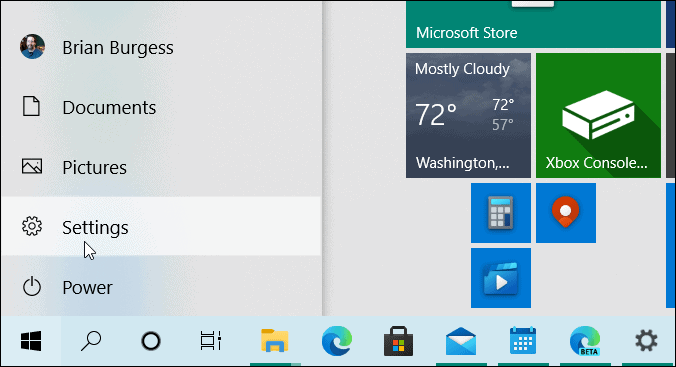
Lorsque l'application Paramètres s'ouvre, cliquez sur Personnalisation du menu.
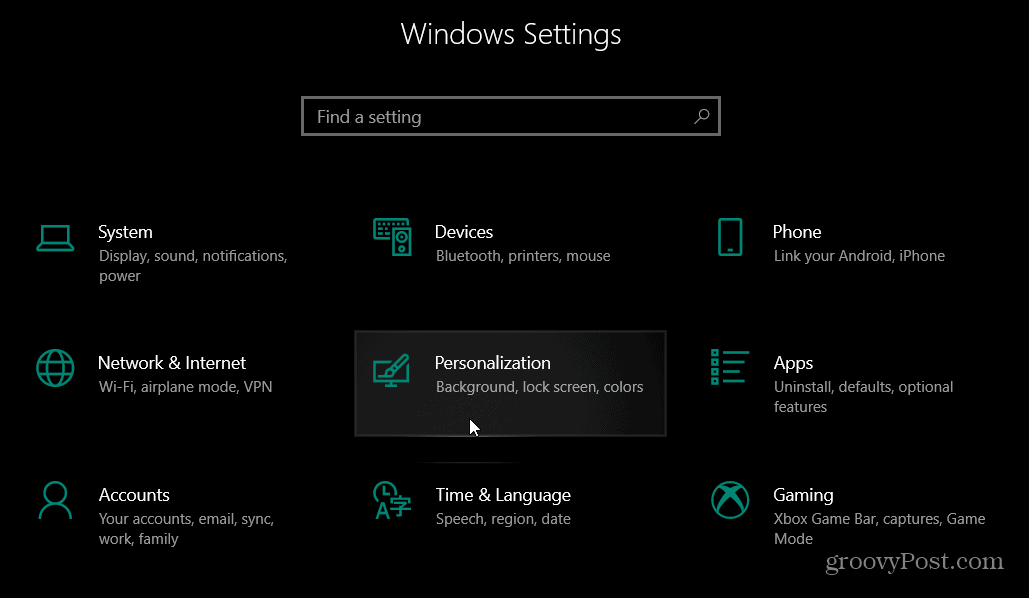
Dans la section Personnalisation, cliquez sur Couleurs dans le menu de gauche.
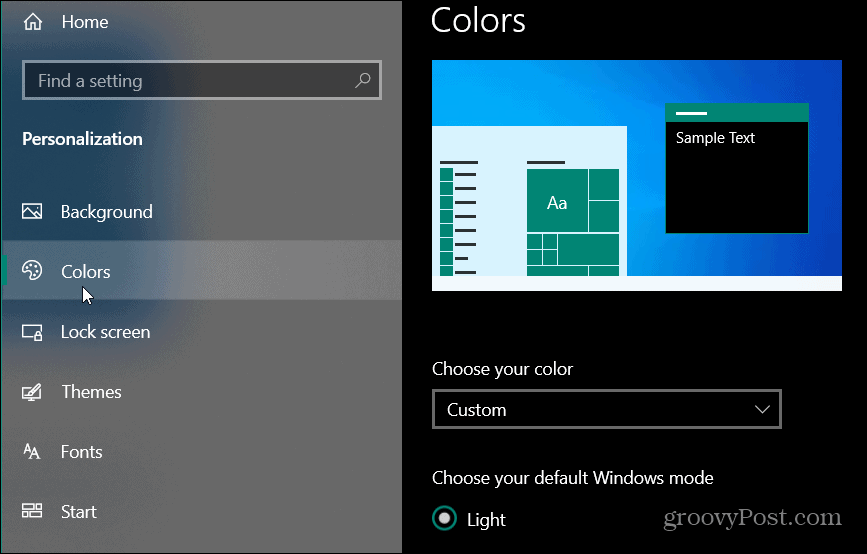
Ensuite, dans la section Couleurs, choisissez Douane dans le menu déroulant sous "Choisissez votre couleur".
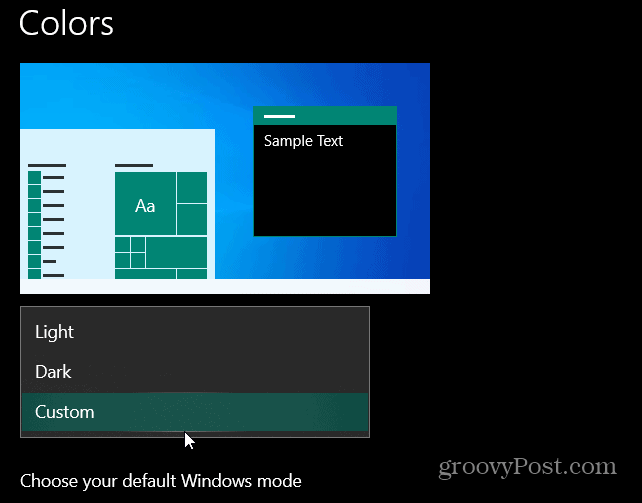
Sous «Choisissez votre mode Windows par défaut», choisissez Clair ou Foncé. Notez que le mode sombre est requis pour coloriser le menu Démarrer. Mais comme vous avez choisi une palette de couleurs personnalisée, vous pouvez choisir ici soit clair soit foncé.
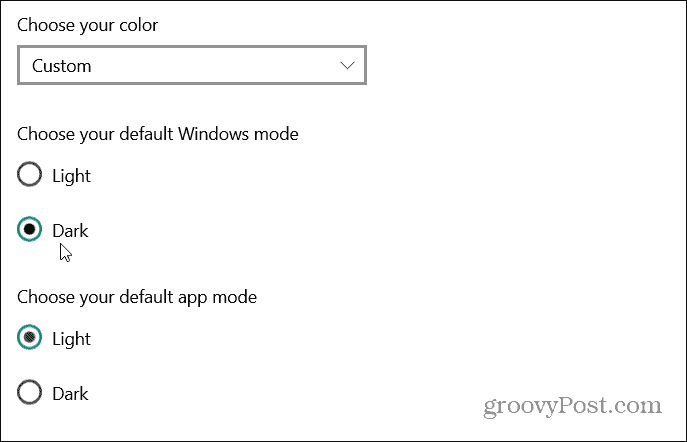
Ensuite, faites défiler jusqu'à la section «Choisissez votre couleur d'accent». C'est ici que vous choisirez une couleur pour le menu Démarrer et plus encore. Si vous souhaitez que Windows corresponde à l’arrière-plan de votre bureau, cochez la case «Choisir automatiquement une couleur d’accentuation dans mon arrière-plan». Mais vous voulez quelque chose de plus personnalisé, alors dans la section "Couleurs Windows", vérifiez la couleur que vous souhaitez utiliser à partir de la couleur la grille.
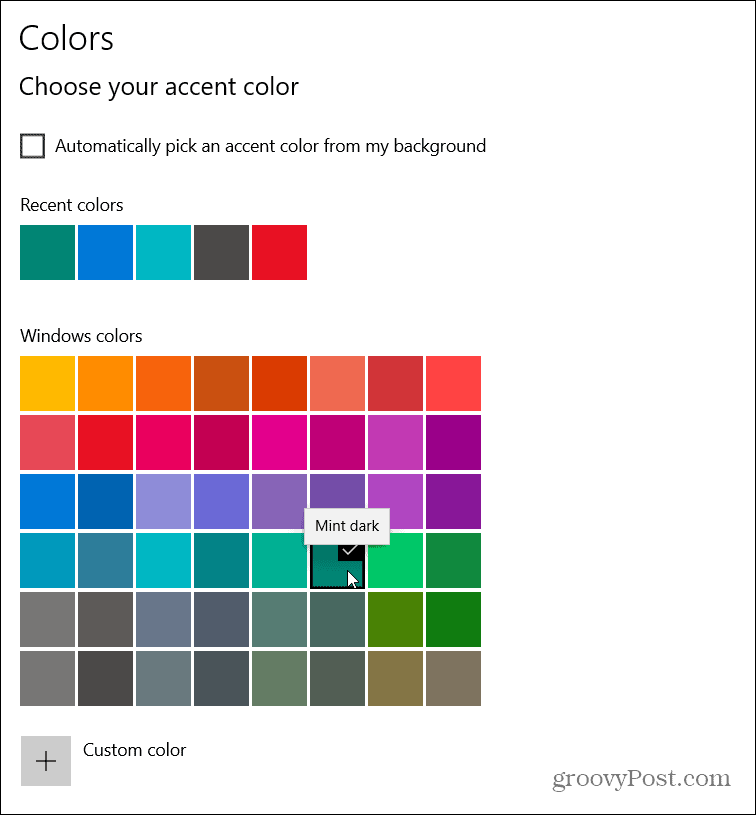
Vous pouvez personnaliser encore plus la couleur en sélectionnant l'option «Couleur personnalisée».
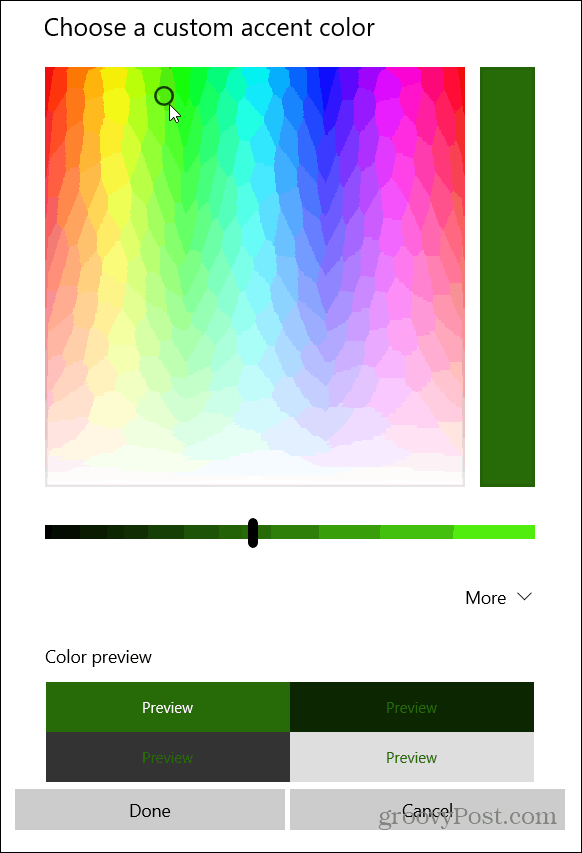
Vous disposez désormais de couleurs d'accentuation personnalisées pour Windows, mais vous souhaitez modifier le menu Démarrer. Pour ce faire, faites défiler vers le bas sous la grille de couleurs et cochez la case Démarrer, la barre des tâches et le centre d'action sous la section «Afficher la couleur d'accentuation sur les surfaces suivantes».
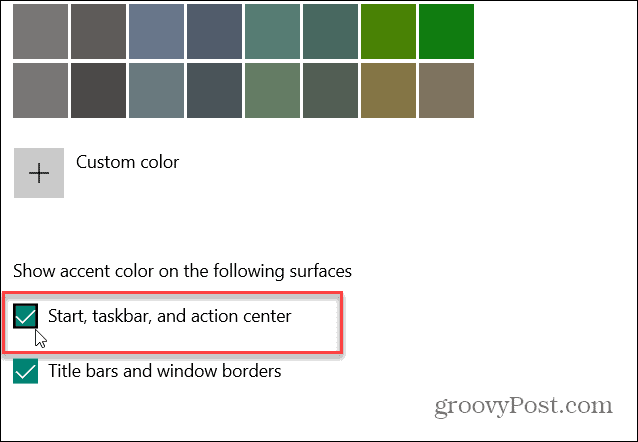
Maintenant, la prochaine fois que vous lancerez le menu Démarrer, vous verrez la couleur personnalisée que vous avez choisie. De toute évidence, cela va également changer la couleur de la barre des tâches et du centre d'action.
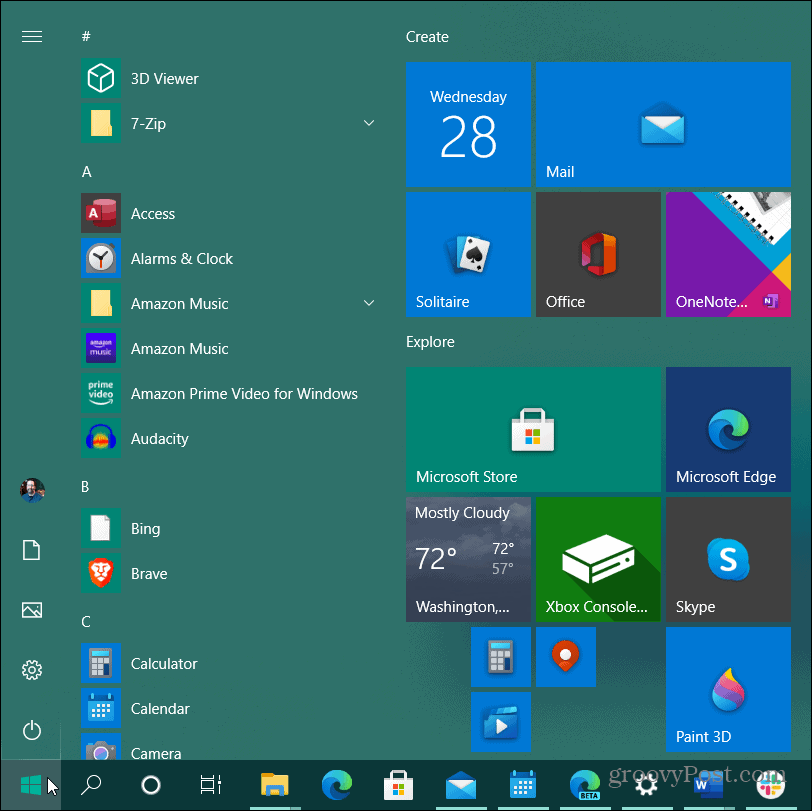
Si vous voulez changer les choses, revenez dans Paramètres> Personnalisation> Couleurs et décochez la case "Démarrer, barre des tâches et centre d'action". Et si vous souhaitez revenir au thème standard, choisissez «Lumière» dans le menu déroulant «Choisissez votre couleur».
Qu'est-ce que le capital personnel? Bilan 2019, y compris comment nous l'utilisons pour gérer l'argent
Que vous commenciez par investir ou que vous soyez un trader chevronné, Personal Capital a quelque chose pour tout le monde. Voici un aperçu du ...
